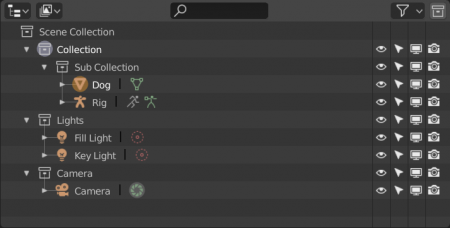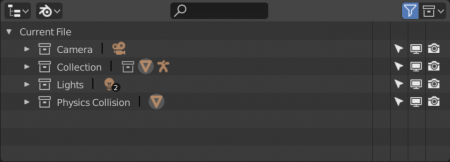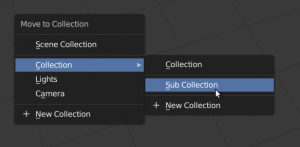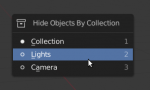「Dev:JA/Ref/Release Notes/2.80/Layers」の版間の差分
(ページの作成:「= Blender 2.8: ビューレイヤーとコレクション = == Collections(コレクション) == 旧ビューレイヤーとグループが ''Collections(コレ…」) |
|||
| 3行目: | 3行目: | ||
== Collections(コレクション) == | == Collections(コレクション) == | ||
| − | 旧ビューレイヤーとグループが ''Collections(コレクション)'' | + | 旧ビューレイヤーとグループが ''Collections(コレクション)''でリプレースされました。シーン内のオブジェクトをまとめたり、オブジェクトのグループのインスタンス化や、他の .blend ファイルからのオブジェクトのグループのリンクに使用されます。 |
[[File:Blender2.80 collections example.png|450px|thumb|center|アウトライナー内でのコレクションとオブジェクト]] | [[File:Blender2.80 collections example.png|450px|thumb|center|アウトライナー内でのコレクションとオブジェクト]] | ||
| 29行目: | 29行目: | ||
<center> | <center> | ||
{| | {| | ||
| − | |valign=top|[[File:Blender2.80 collections move.png|thumb| | + | |valign=top|[[File:Blender2.80 collections move.png|thumb|center|Move(移動)メニュー]] |
|valign=top|[[File:Blender2.80 collections hide.png|150px|thumb|left|Hide(隠す)メニュー]] | |valign=top|[[File:Blender2.80 collections hide.png|150px|thumb|left|Hide(隠す)メニュー]] | ||
|} | |} | ||
</center> | </center> | ||
| + | |||
| + | == 可視性設定 == | ||
オブジェクトの非表示化はショートカットの[H]キー、[Shift]+[H]キー、[Alt]+[H]キーで行います。従来とは違い、もっと一時的な状態であり、純粋に作業中にオブジェクトをすばやく隠す、または孤立させる方法として意図されています。この方法で隠したオブジェクトはまだシーンの一部であり、評価もされますので、依然再生のパフォーマンスに影響を与えます。 | オブジェクトの非表示化はショートカットの[H]キー、[Shift]+[H]キー、[Alt]+[H]キーで行います。従来とは違い、もっと一時的な状態であり、純粋に作業中にオブジェクトをすばやく隠す、または孤立させる方法として意図されています。この方法で隠したオブジェクトはまだシーンの一部であり、評価もされますので、依然再生のパフォーマンスに影響を与えます。 | ||
| − | + | 3Dビューポートでは、コレクションをサイドバーの Collections(コレクション)パネルまたは同等の[Ctrl]+[H]キーメニューで、すばやく非表示化や孤立化が可能です。これらではコレクション名の隣に数字が表示され、対応するキーを押せば、そのコレクションをすばやく孤立させることができます。オブジェクトも3Dビューポートのヘッダー内の設定を使用することで、タイプ毎に非表示化や選択不可にできます。 | |
| − | + | また、ビューポートやレンダー用には、コレクションとオブジェクトの有効・無効をもっと持続させる設定もあります。これらの設定は他のファイルへコレクションやオブジェクトをリンクする時も維持されます。この方法で無効化したオブジェクトとコレクションはそのシーンから完全に除外され、パフォーマンスに影響を与えなくなります。これらの設定はアウトライナーにて編集でき、フィルターオプションで表示可能です。 | |
<div style="clear: both"></div> | <div style="clear: both"></div> | ||
| 44行目: | 46行目: | ||
== View Layer(ビューレイヤー) == | == View Layer(ビューレイヤー) == | ||
| − | + | レンダーレイヤーはビューレイヤーにリネームされ、範囲が拡大したことを示しています。コンポジティング用にレンダリング画像を複数のレイヤーに分割するのに加え、編集用に複数のビューや一つのシーンのバリエーションとして使用することもできるようになりました。違うウィンドウには、シーンとビューレイヤーをトップバーから選択することで、別々のビューレイヤーを表示できます。 | |
| + | |||
| + | コレクションは名前の横のチェックマークで、特定のビューレイヤーから除外できます。また(このコレクションのみ)間接光や影を寄与させたり、ホールドアウトマスクとして機能させることもできます(訳注:Cycles のみ)。これらの設定はアウトライナーで編集可能です。 | ||
| + | |||
| + | [[File:Blender2.80_visibility_settings.png|thumb|center|Outliner の可視性設定の表示フィルター]] | ||
2019年7月11日 (木) 08:45時点における最新版
目次
Blender 2.8: ビューレイヤーとコレクション
Collections(コレクション)
旧ビューレイヤーとグループが Collections(コレクション)でリプレースされました。シーン内のオブジェクトをまとめたり、オブジェクトのグループのインスタンス化や、他の .blend ファイルからのオブジェクトのグループのリンクに使用されます。
シーン内のオブジェクトを、名前付きの入れ子可能なコレクションによってまとめることができます。オブジェクトは通常、あるシーン内の一つのコレクションのメンバーとなりますが、複数のコレクションに収めることもできます。
コレクションはシーンの一部にする必要はなく、単体で存在できます。これは例えば、物理演算の衝突判定をシーン内のオブジェクトの一部に限定したい時や、パーティクルシステムでインスタンス化する際、多数のオブジェクトを選択したい時などに便利です。
後方互換性
新しいシステムは、レイヤーやグループを含む旧ファイルとの後方互換性があります。従来の20の無名シーンレイヤーはそれぞれ、何かオブジェクトがそのレイヤーにあればコレクションが一つ作られ、そのシーンの一部となります。グループもコレクションに変換されますが、こちらは特定の一つのシーンに所属せずに存在し続けます。
アウトライナー
アウトライナービューが、そのシーンの一部である全コレクションをデフォルトで表示するようになりました。コレクションとオブジェクトはドラッグアンドドロップで整理できます。
ファイル内に存在する全コレクションのリストを見るには、アウトライナーの Blender File ビューを使用してください。
3Dビューポート
3Dビューポート内では、更新された[M]キーメニューでオブジェクトをすばやくコレクションに移動することができます。同じメニューから直接新しいコレクションを作成することもできます。
可視性設定
オブジェクトの非表示化はショートカットの[H]キー、[Shift]+[H]キー、[Alt]+[H]キーで行います。従来とは違い、もっと一時的な状態であり、純粋に作業中にオブジェクトをすばやく隠す、または孤立させる方法として意図されています。この方法で隠したオブジェクトはまだシーンの一部であり、評価もされますので、依然再生のパフォーマンスに影響を与えます。
3Dビューポートでは、コレクションをサイドバーの Collections(コレクション)パネルまたは同等の[Ctrl]+[H]キーメニューで、すばやく非表示化や孤立化が可能です。これらではコレクション名の隣に数字が表示され、対応するキーを押せば、そのコレクションをすばやく孤立させることができます。オブジェクトも3Dビューポートのヘッダー内の設定を使用することで、タイプ毎に非表示化や選択不可にできます。
また、ビューポートやレンダー用には、コレクションとオブジェクトの有効・無効をもっと持続させる設定もあります。これらの設定は他のファイルへコレクションやオブジェクトをリンクする時も維持されます。この方法で無効化したオブジェクトとコレクションはそのシーンから完全に除外され、パフォーマンスに影響を与えなくなります。これらの設定はアウトライナーにて編集でき、フィルターオプションで表示可能です。
View Layer(ビューレイヤー)
レンダーレイヤーはビューレイヤーにリネームされ、範囲が拡大したことを示しています。コンポジティング用にレンダリング画像を複数のレイヤーに分割するのに加え、編集用に複数のビューや一つのシーンのバリエーションとして使用することもできるようになりました。違うウィンドウには、シーンとビューレイヤーをトップバーから選択することで、別々のビューレイヤーを表示できます。
コレクションは名前の横のチェックマークで、特定のビューレイヤーから除外できます。また(このコレクションのみ)間接光や影を寄与させたり、ホールドアウトマスクとして機能させることもできます(訳注:Cycles のみ)。これらの設定はアウトライナーで編集可能です。